كيفية حفظ صور Dall-E 2 بدون علامة مائية
بدأت OpenAI ثورة في حث الجماهير على استخدام الذكاء الاصطناعي في حياتهم اليومية. تعتبر منتجات مثل Dall-E 2 مؤشرًا واضحًا على مدى تطور الذكاء الاصطناعي ، ونحن مندهشون لرؤية النتائج. ومع ذلك ، فإن هذه الأدوات جديدة نسبيًا ، لذلك تم إجراء العديد من الاستفسارات. وأحد هذه الاستفسارات هو كيفية حفظ صور Dall-E 2 بدون علامة مائية.

في هذه المقالة ، سنساعدك على تنزيل صورة تم إنشاؤها بواسطة Dall-E 2 بدون علامة مائية. في حين أنه سهل للغاية وستتعرف عليه في الأقسام القليلة التالية من المقالة ، هل يُسمح لك بإزالة العلامة المائية من صورة Dall-E 2؟ هيا نكتشف!
اقرأ أيضًا: كيفية استخدام Dall-E 2 مجانًا.
هل من القانوني تنزيل صورة DALL-E 2 بدون علامة مائية
Dall-E 2 لديها سياسة محتوى مفصلة حول ما يجب فعله وما لا تفعله. لقد أوضحوا بوضوح بعض الأسس الأخلاقية التي تحتاج إلى الالتزام بها أثناء استخدام النظام الأساسي حتى تتمكن مثل هذه الأدوات من الاستمرار. فيما يتعلق بالعلامة المائية ، إليك ما تنص عليه سياسة المحتوى – يمكنك إزالة العلامات المائية من صور Dall-E 2.
لا توجد شروط أو شروط مخفية. لديهم إجابة من كلمة واحدة عن ذلك في الأسئلة الشائعة المتعلقة بسياسة المحتوى (كما هو موضح في الصورة أدناه).
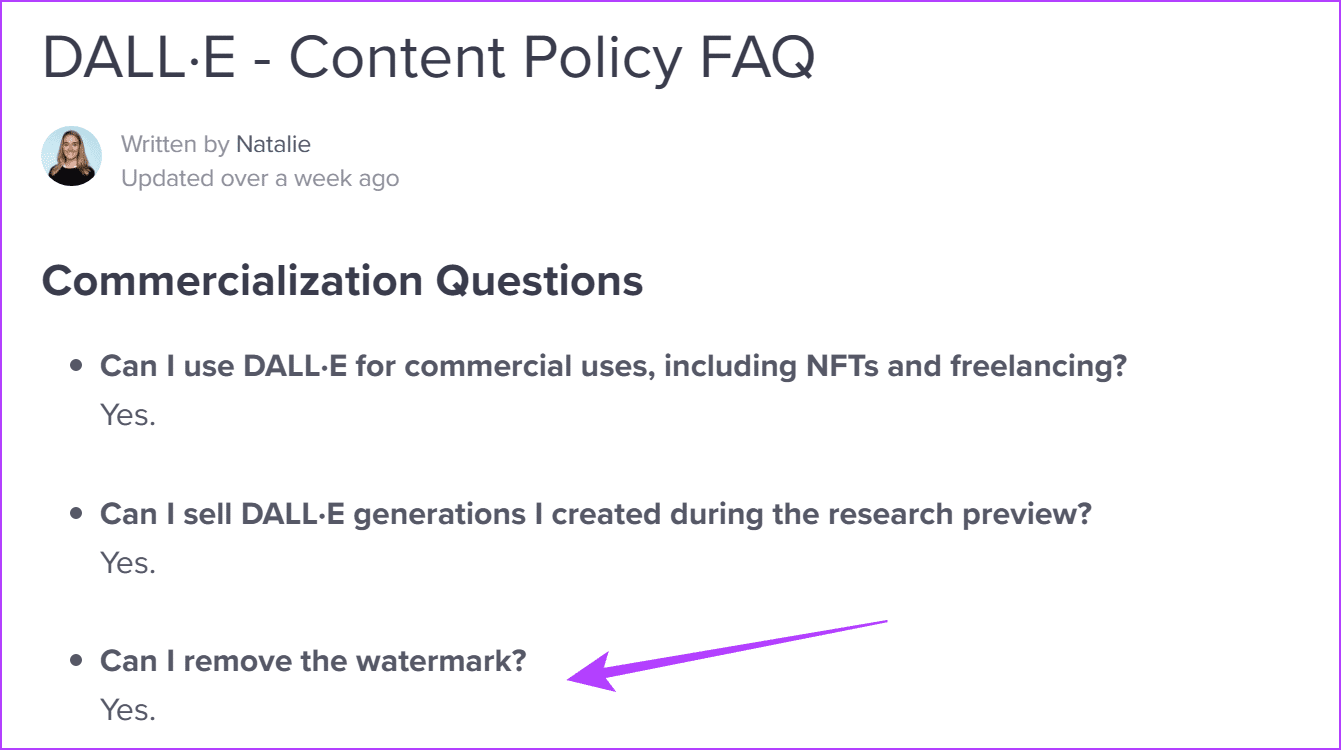
ومع ذلك ، فإن إزالة العلامة المائية لا يعني أنك تتجاهل حقيقة أن الصورة قد تم إنشاؤها بواسطة الذكاء الاصطناعي. تنص سياسة المحتوى الخاصة بـ Dall-E 2 على أنه يمكنك مشاركة الصورة كما يحلو لك ، لكنهم ينصحونك بأن تذكر بوضوح دور ومشاركة الذكاء الاصطناعي أثناء إنشاء الصورة.
لاحظ أن OpenAI لا تملك حقوق أي صورة ، وأن الصورة مملوكة بالكامل لمنشئها. الآن بعد أن أصبح لدينا وضوح جيد بشأن إزالة العلامة المائية من صور Dall-E 2 ، دعنا نرى العملية خطوة بخطوة.
كيفية إزالة العلامة المائية من صور DALL-E 2
هناك طريقتان يمكنك من خلالهما حفظ صور Dall-E 2 بدون علامة مائية. لقد أوضحنا كلا الطريقتين أدناه.
1. استخدم خيارات المطور لإزالة العلامة المائية
تحتاج إلى استخدام خيار فحص العنصر في متصفح الويب الخاص بك بهذه الطريقة. إليك الطريقة.
الخطوة 1: افتح موقع Dall-E 2 ، وقم بإنشاء الصور من الموجه ، وانقر على الصورة التي تريد تنزيلها.
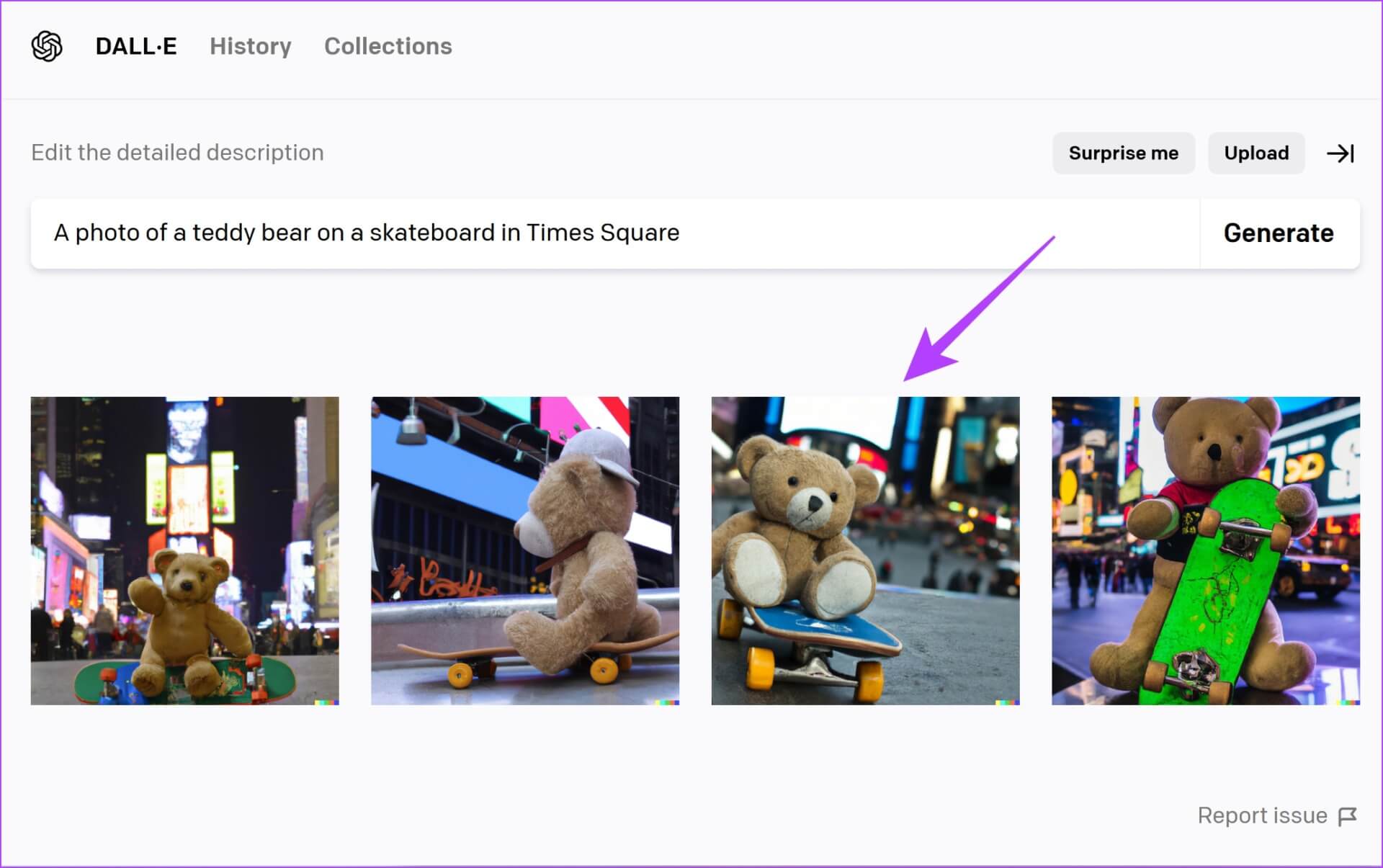
الخطوة 2: انقر بزر الماوس الأيمن وانقر فوق فحص / فحص العنصر.
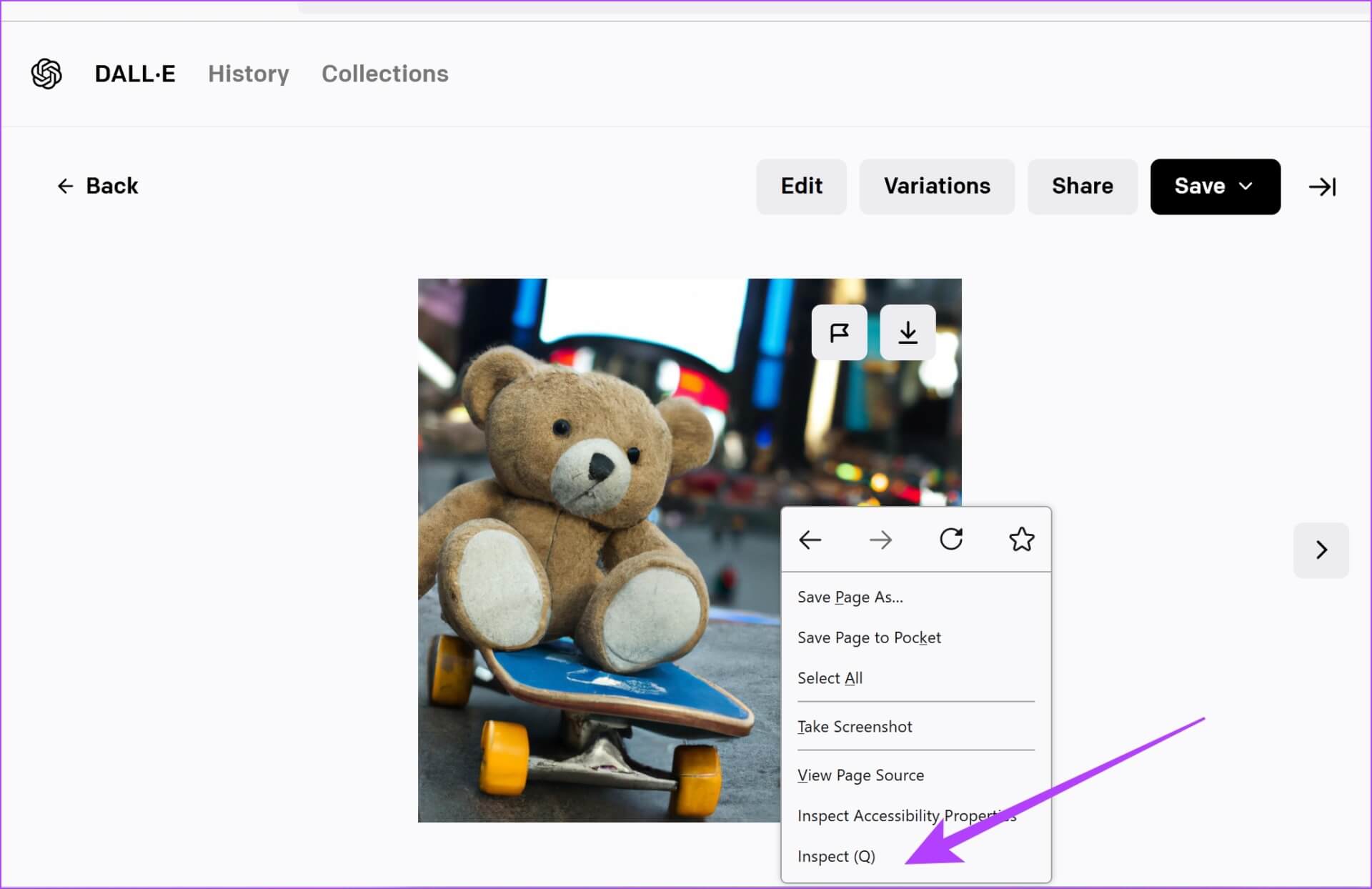
الخطوة 3: في علامة التبويب فحص أو مفتش ، قم بالتمرير لأسفل للعثور على رابط الصورة. سيكون تحت العنوان “<div class =” created-image “>”.
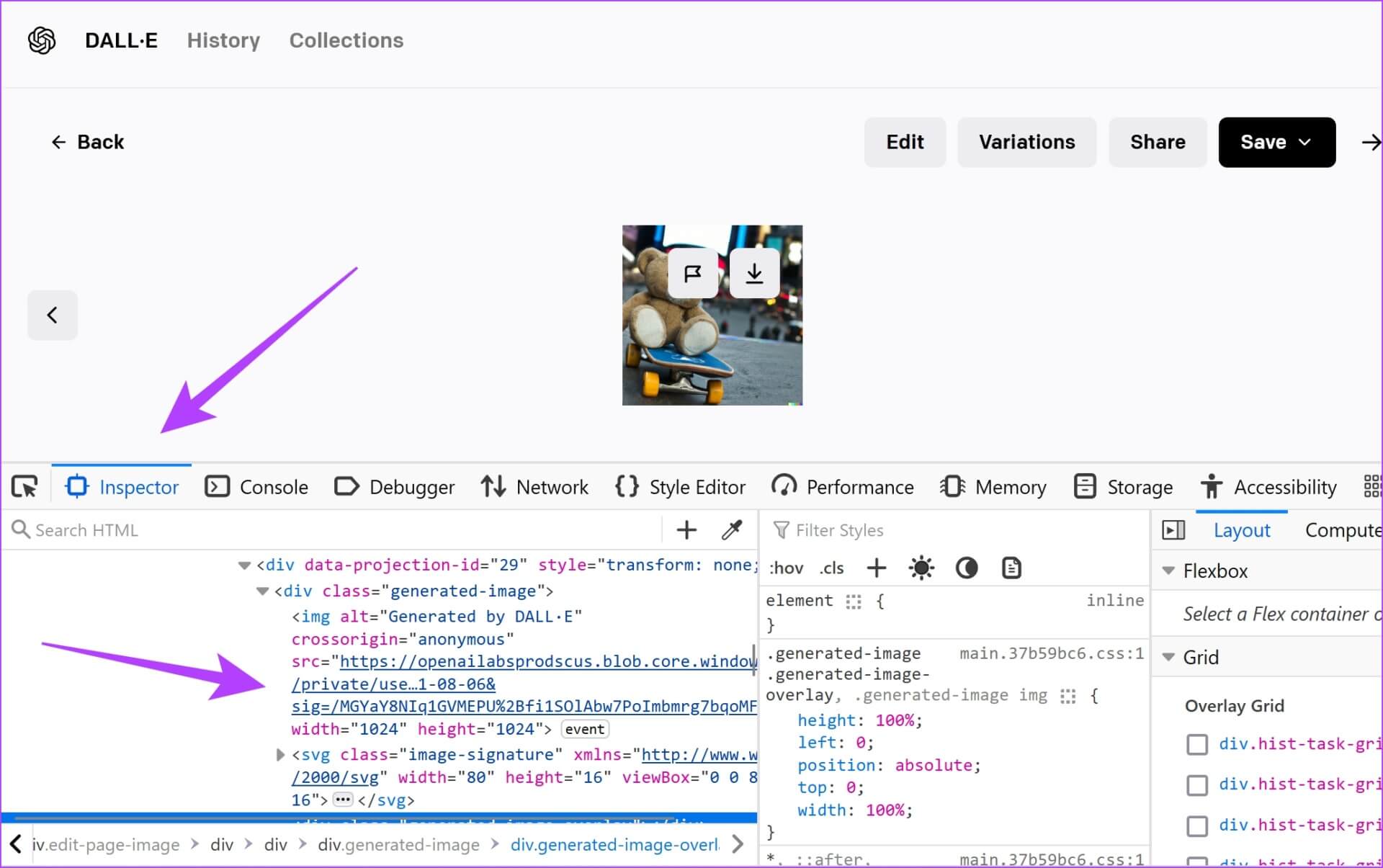
الخطوة 4: انقر بزر الماوس الأيمن على الرابط وانقر على “فتح الرابط في علامة تبويب جديدة”.
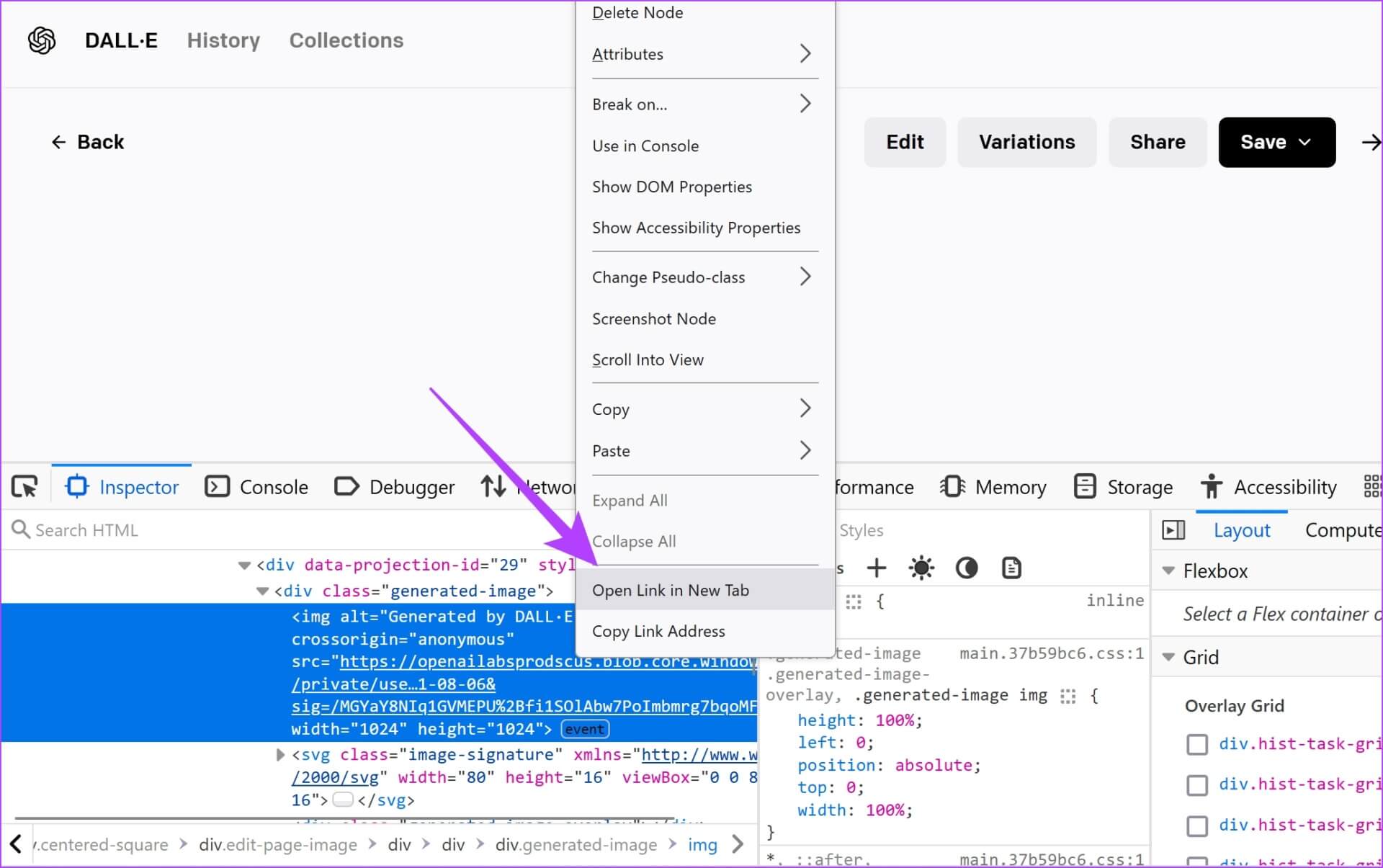
الخطوة 5: ستظهر صورة بدون علامة مائية في علامة تبويب جديدة. انقر بزر الماوس الأيمن فوقه وقم بتنزيل الصورة.
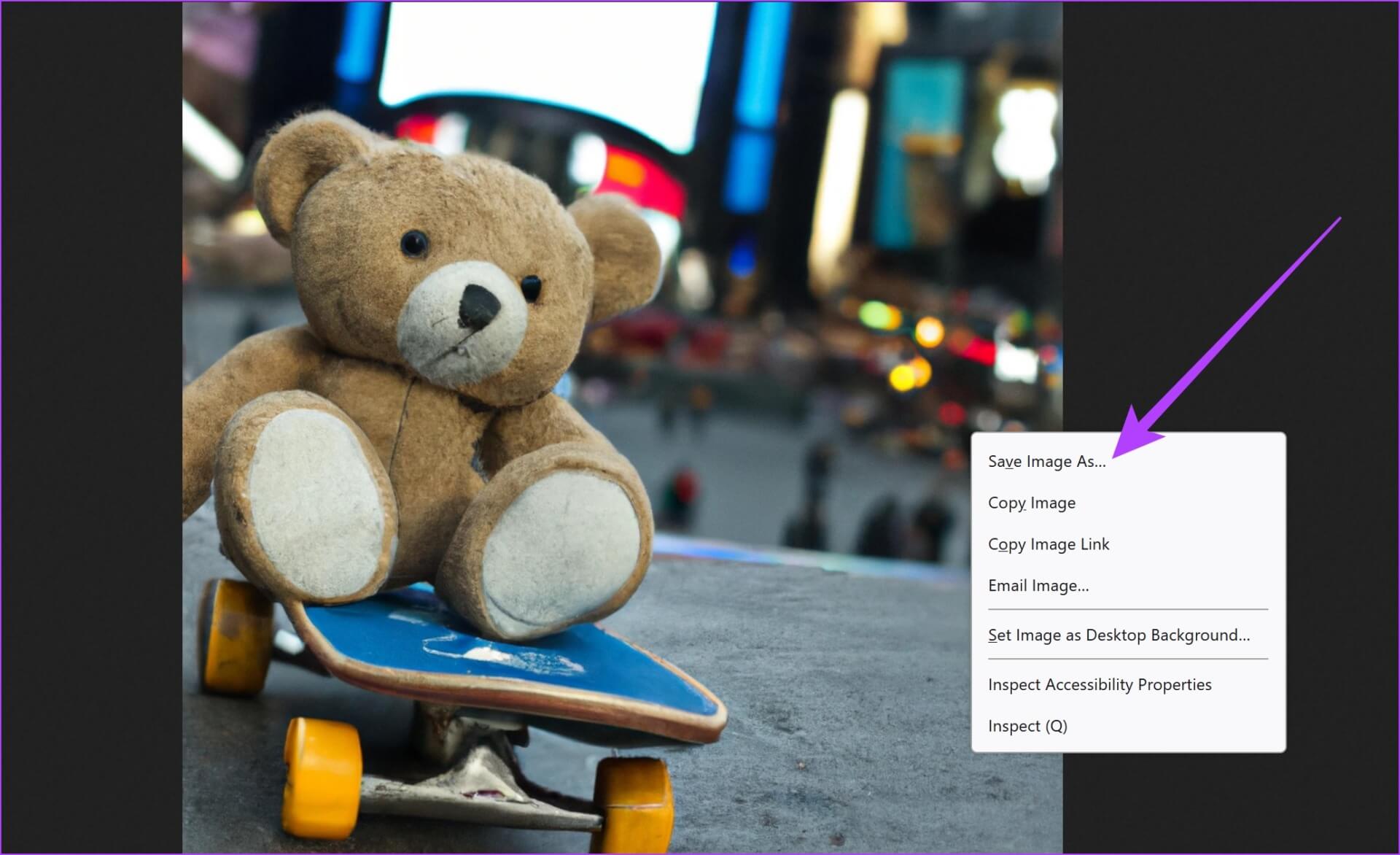
كانت هذه طريقة واحدة لحفظ صور Dall-E 2 بدون علامة مائية. ومع ذلك ، إذا وجدت هذه الطريقة معقدة بعض الشيء ، فيمكنك استخدام الطريقة التالية.
2. استخدام تطبيقات الطرف الثالث المرجعية
تتضمن هذه الطريقة إضافة إشارة مرجعية مخصصة واستخدامها لتنزيل الصورة. تعمل الإشارة المرجعية بشكل أساسي على تنشيط وظيفة JavaScript التي تزيل العلامة المائية من الصورة.
بفضل مطوري Bookmarklet ، أصبح من السهل تنزيل صورة بدون العلامة المائية.
لقد أوضحنا خطوات Google Chrome. ومع ذلك ، فإنها تظل متشابهة مع المتصفحات الأخرى أيضًا. جوهر ذلك هو أنك تحتاج إلى إنشاء إشارة مرجعية جديدة عن طريق إضافة الرابط يدويًا ، والنقر على الإشارة المرجعية بعد إنشاء الصور.
الخطوة 1: قم بزيارة الصفحة الرسمية لـ Bookmarklet وانتقل لأسفل للعثور على الزر الأحمر الملون الذي يقول “Dall-E Img Download”.
الخطوة 2: انقر بزر الماوس الأيمن وحدد “نسخ عنوان الرابط”.
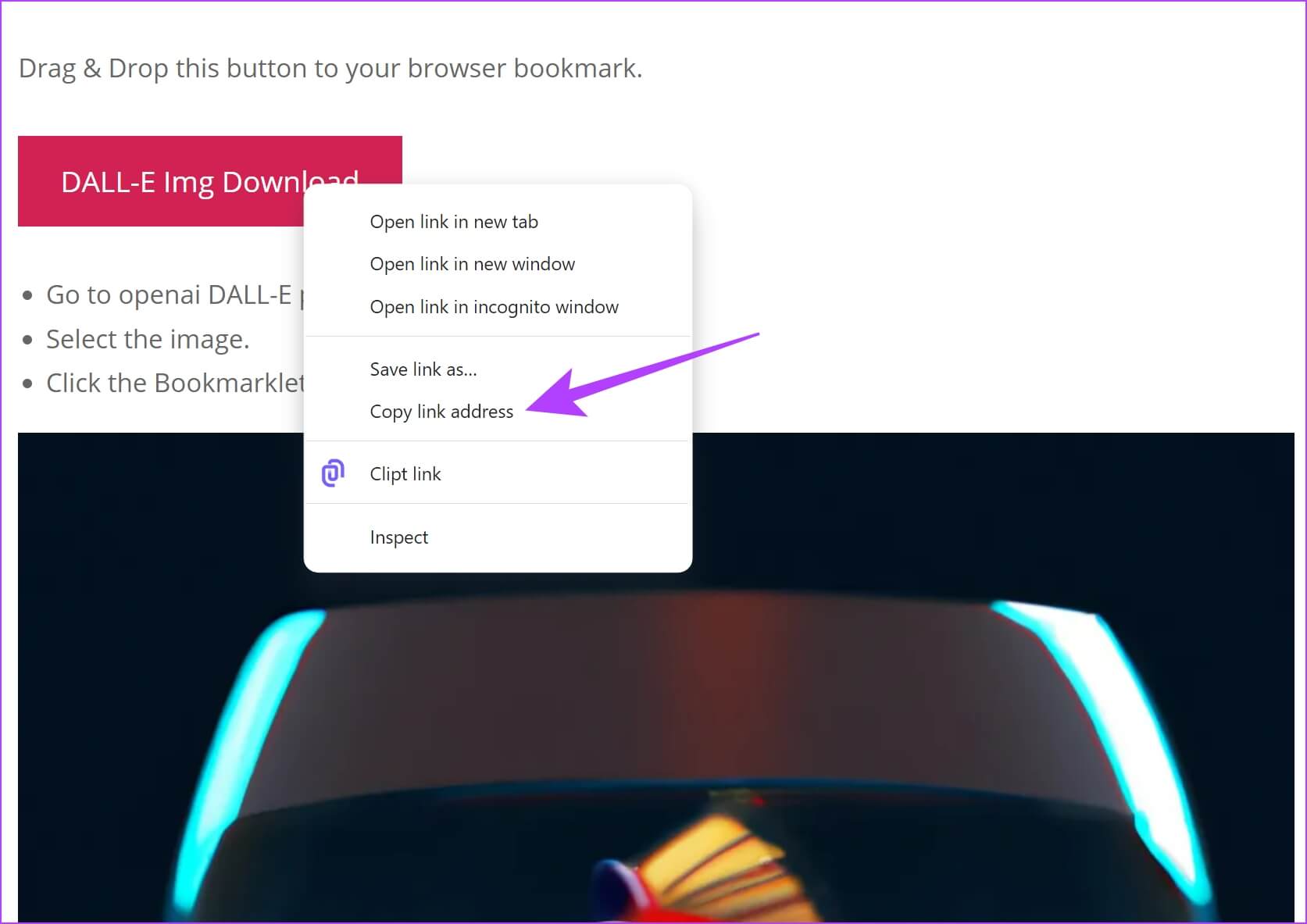
الخطوة 3: اضغط على أيقونة النقاط الثلاث في الجزء العلوي الأيمن -> حدد الإشارات المرجعية -> مدير الإشارات المرجعية.
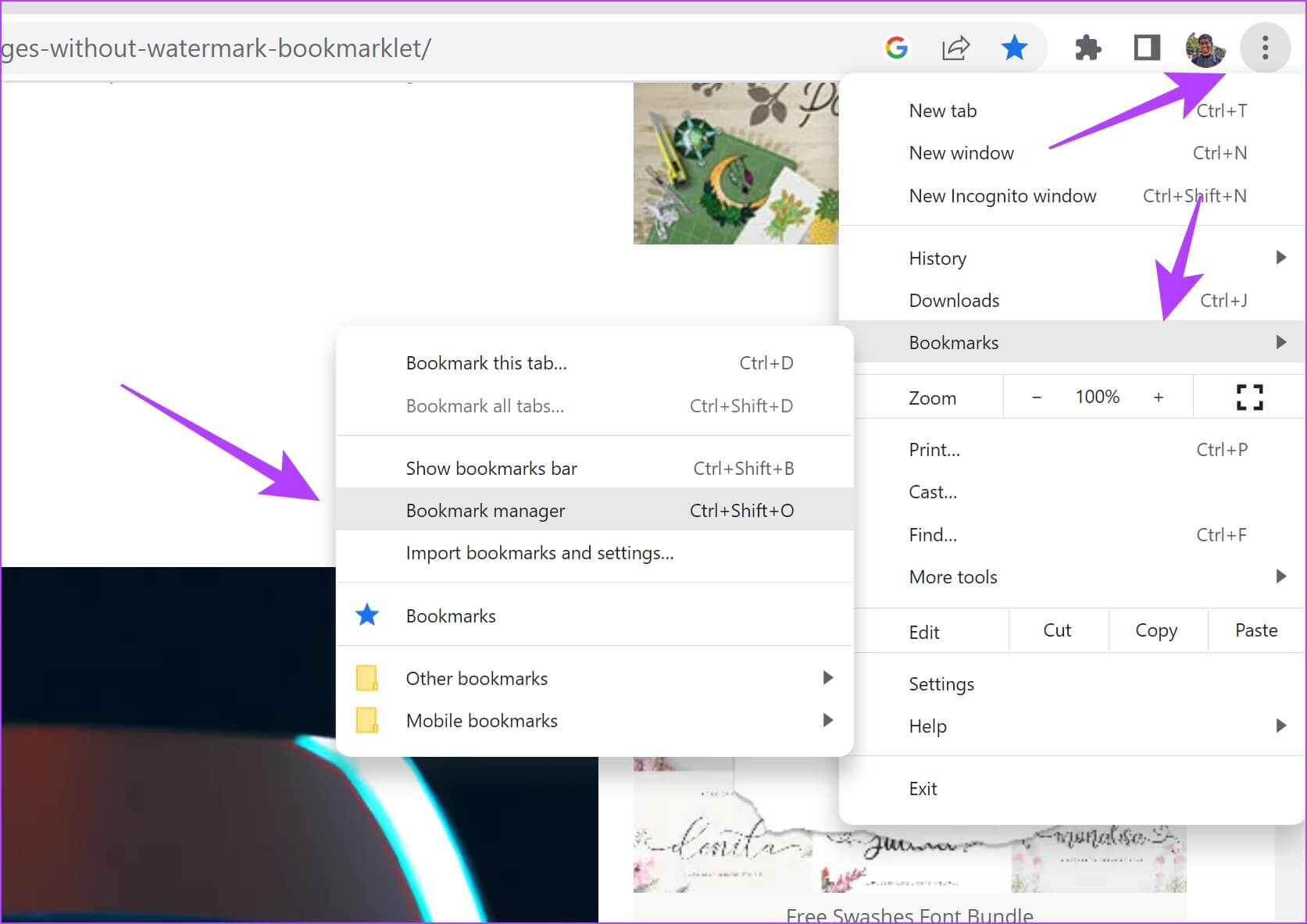
الخطوة 4: بمجرد فتح مدير الإشارات المرجعية ، انقر فوق أيقونة النقاط الثلاث لإضافة إشارة مرجعية جديدة.
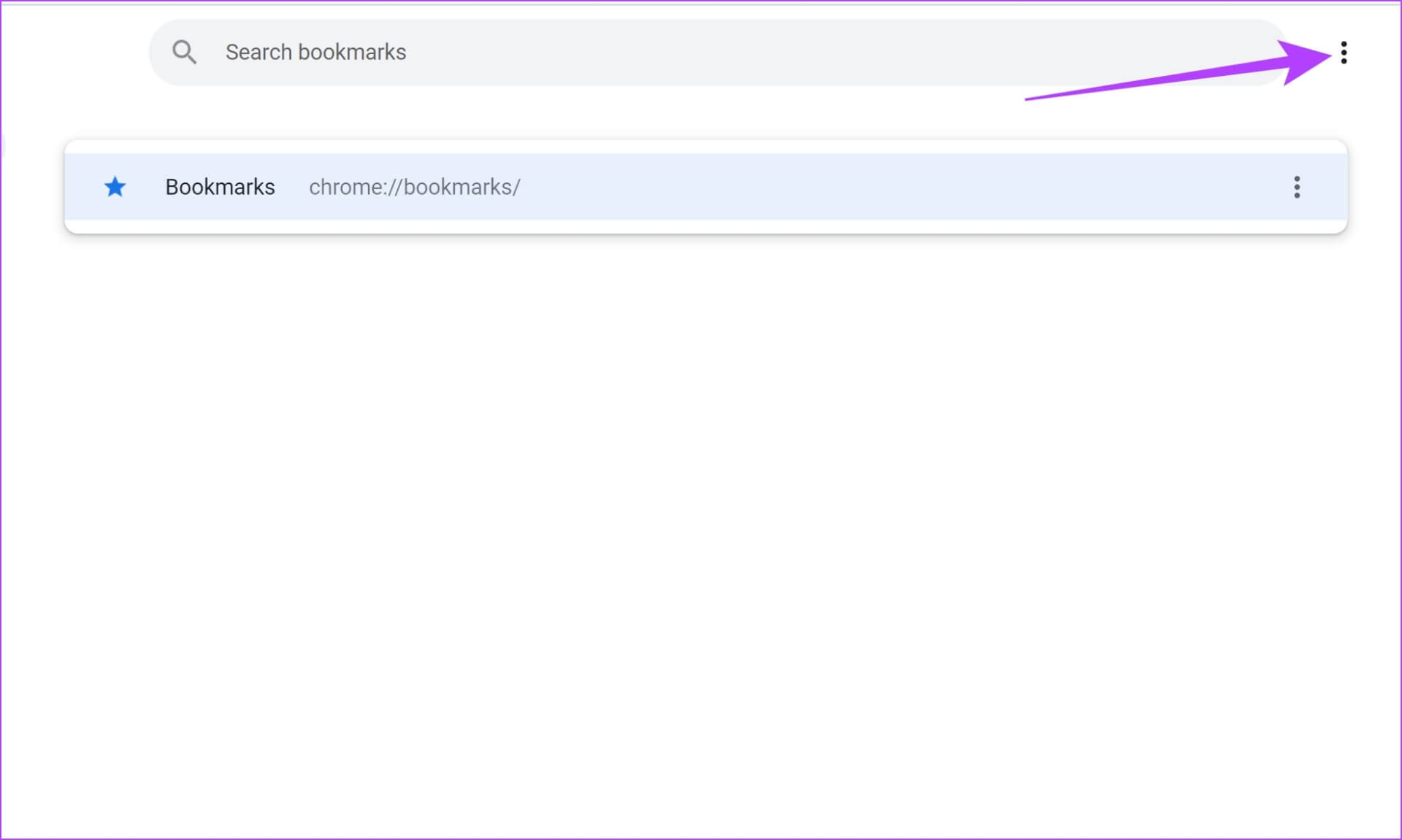
الخطوة 5: اضغط على “إضافة إشارة مرجعية جديدة”.
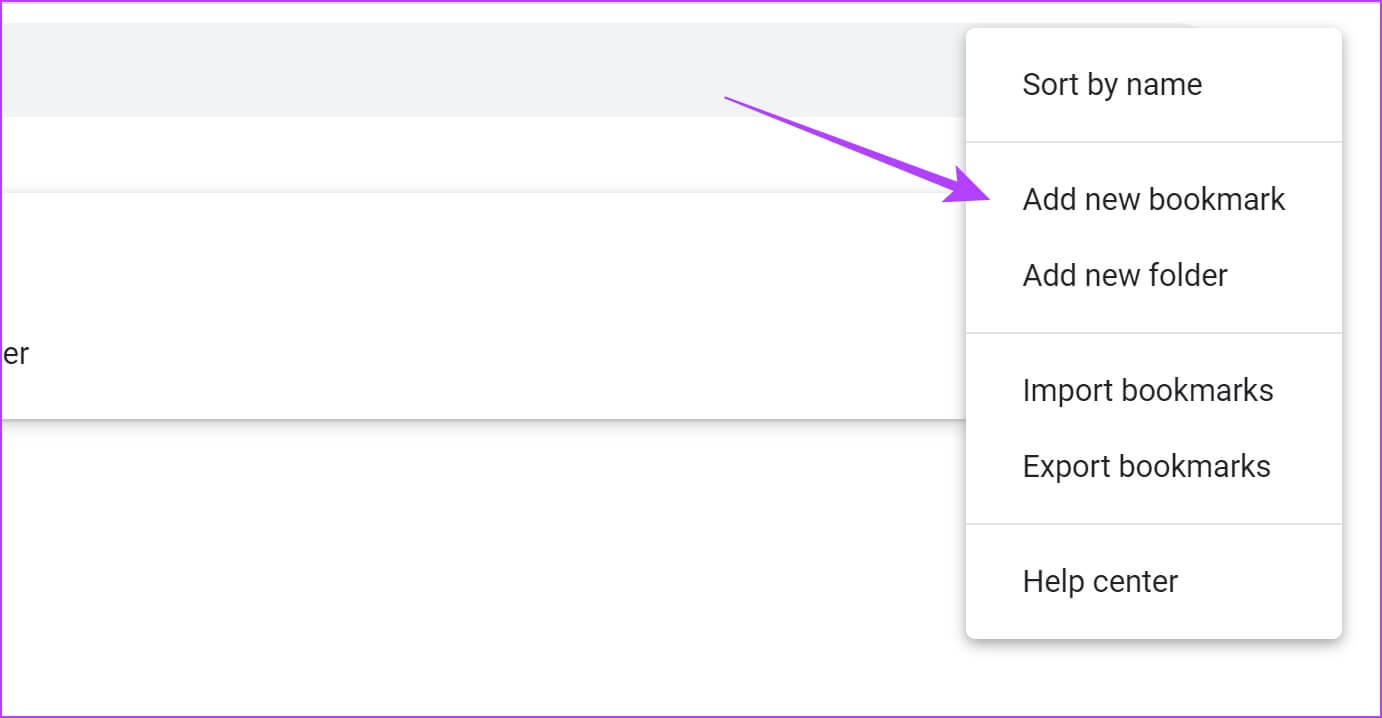
الخطوة 6: الصق الرابط المنسوخ أسفل حقل عنوان URL وأعطه اسمًا يمكن التعرف عليه. اضغط على حفظ.
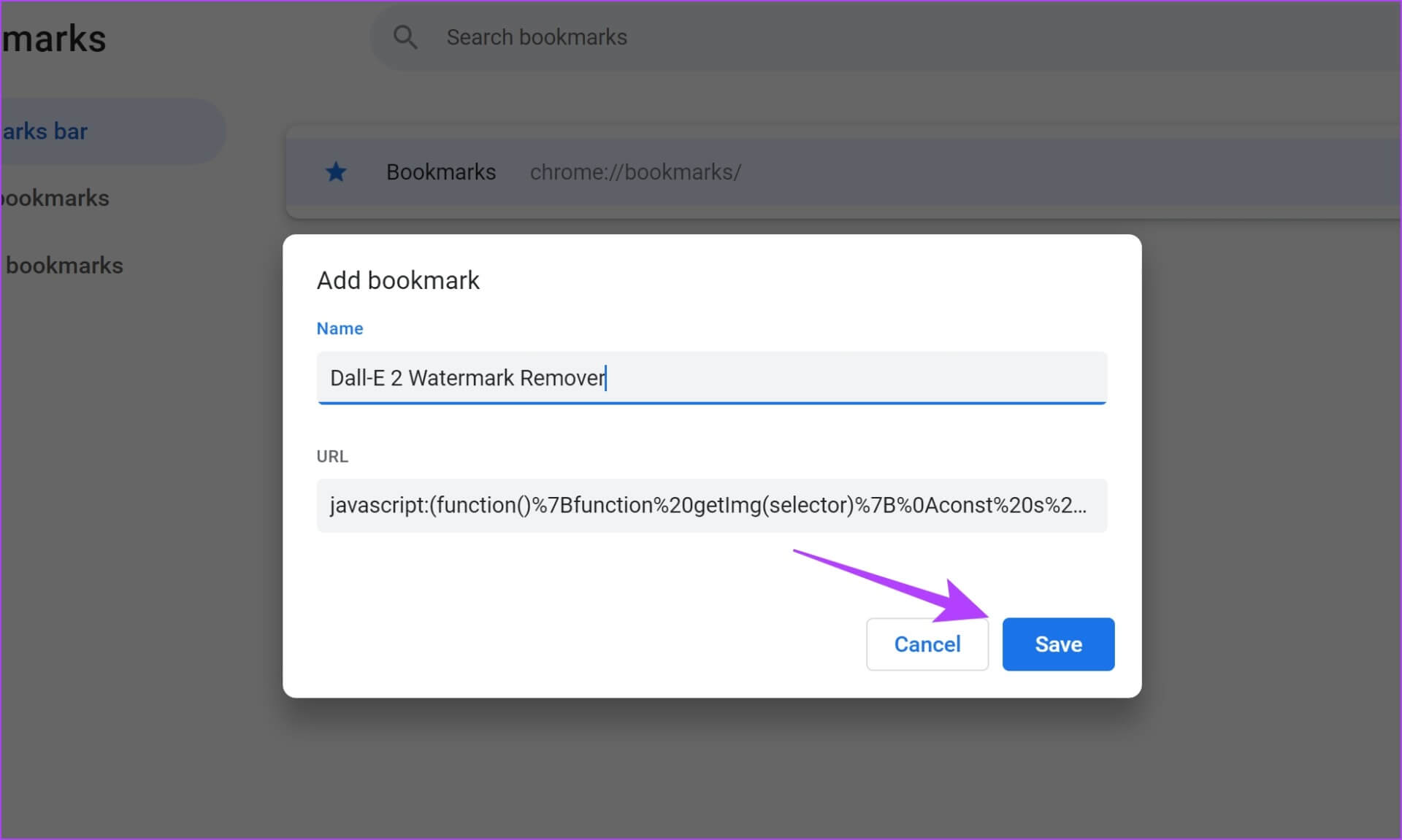
تم حفظ الإشارة المرجعية الخاصة بك الآن في متصفحك.
الخطوة 7: عُد إلى نتائج إنشاء الصور على Dall-E 2.
الخطوة 8: حدد الصورة التي تريد تنزيلها بدون علامة مائية.
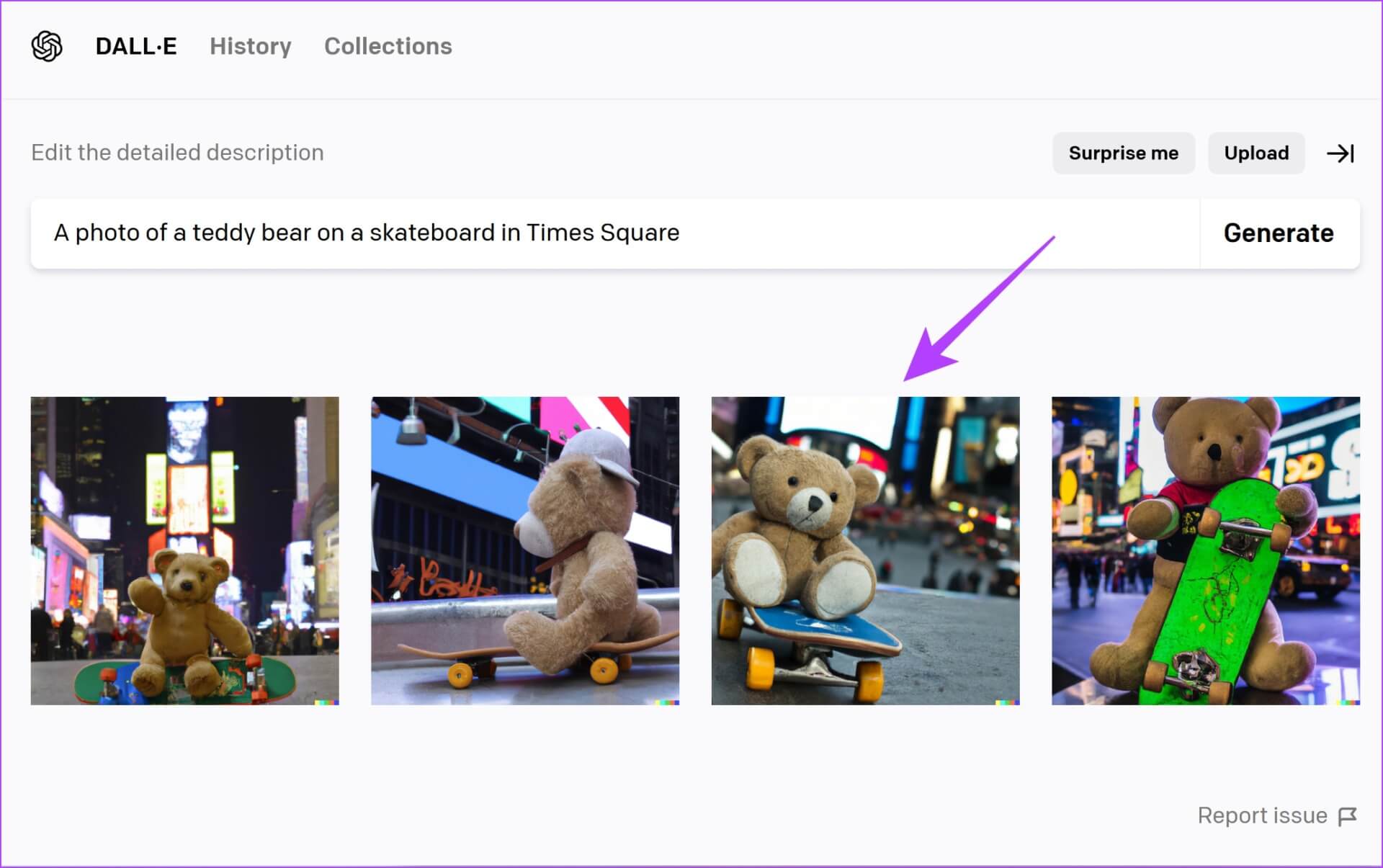
الخطوة 9: أنت الآن بحاجة إلى تنشيط الإشارة المرجعية. اضغط على أيقونة النقاط الثلاث -> الإشارات المرجعية -> حدد الإشارة المرجعية التي تم إنشاؤها حديثًا.
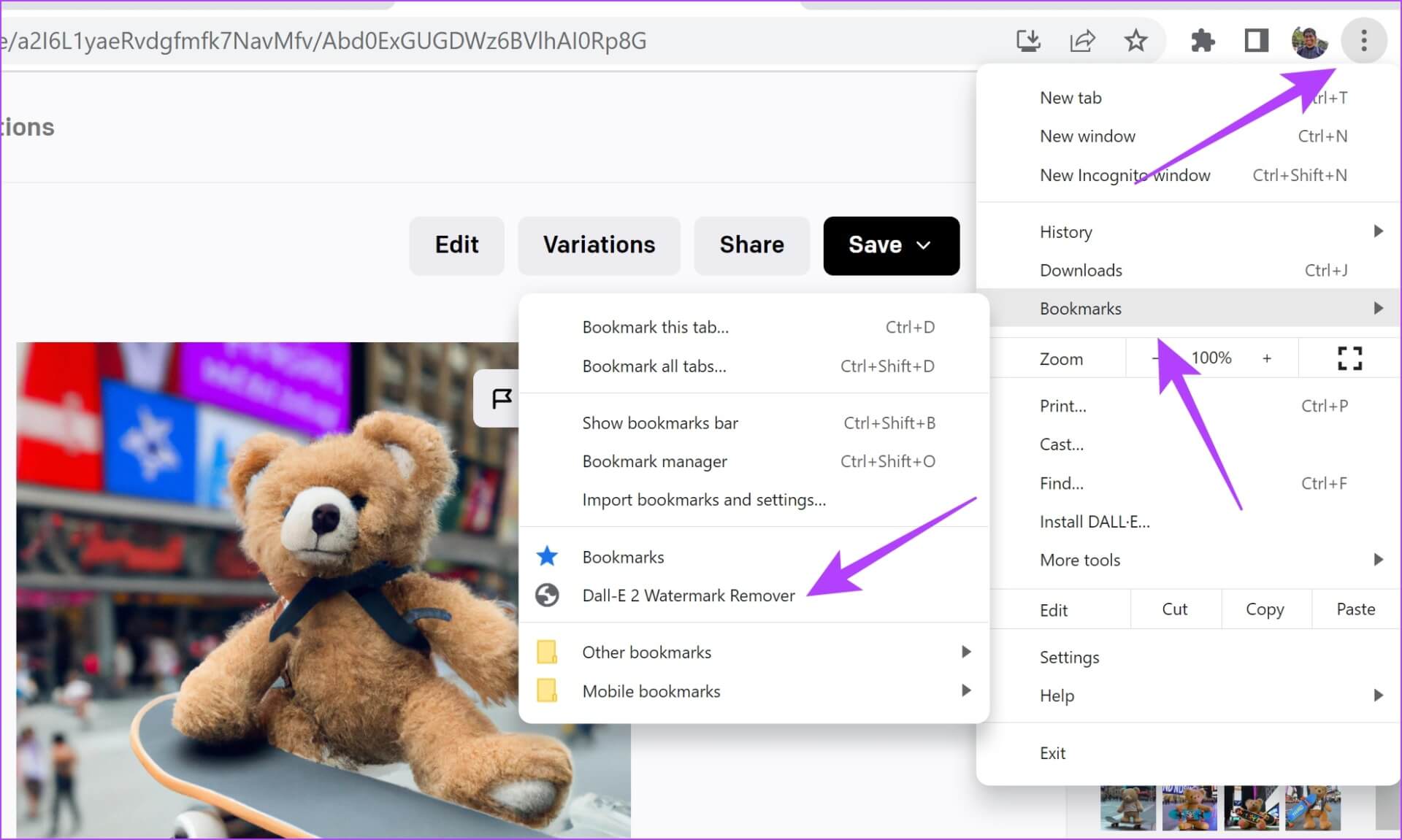
الخطوة 10: سيتم فتح صورتك بدون علامة مائية في علامة تبويب جديدة. انقر بزر الماوس الأيمن لتنزيل الصورة وحفظها.
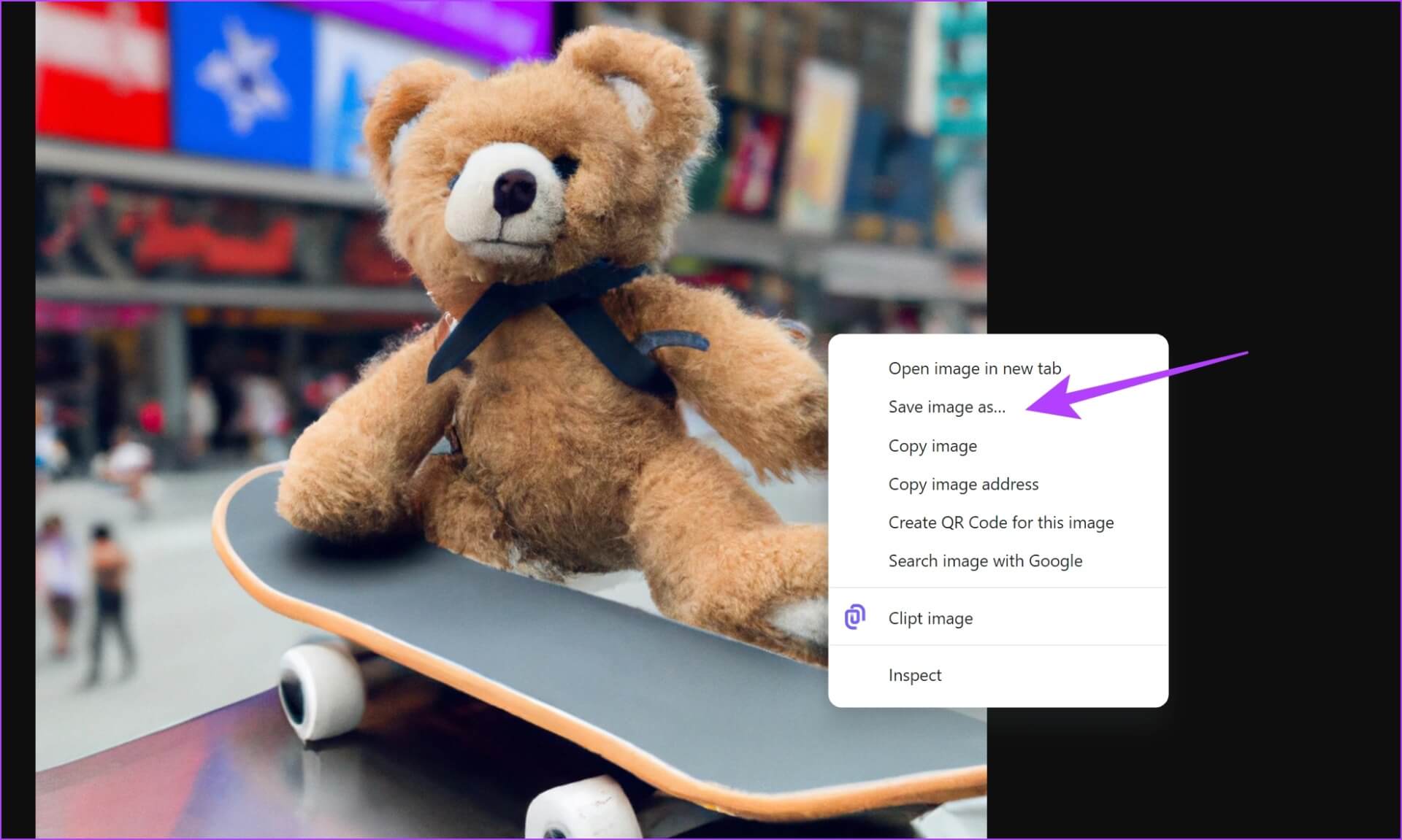
هذا هو كل ما تحتاج لمعرفته حول كيفية حفظ صور Dall-E 2 بدون علامة مائية. ومع ذلك ، إذا كان لديك أي أسئلة أخرى بخصوص ذلك ، يمكنك قراءة قسم الأسئلة الشائعة أدناه.
أسئلة وأجوبة على صور DALL-E 2
1. هل Dall-E 2 به علامات مائية على النسخة المدفوعة؟
نعم ، هناك علامات مائية على النسخة المدفوعة أيضًا.
2. هل Dall-E 2 مفتوح المصدر؟
نعم ، Dall-E 2 هو برنامج مفتوح المصدر.
3. ما هي دقة صور Dall-E 2؟
بشكل افتراضي ، يتم ضبط حجم صور Dall-E 2 على 1024 × 1024 بكسل.
قم بتنزيل صور DALL-E 2 بدون علامة مائية
نأمل أن تساعدك هذه المقالة في تنزيل صور Dall-E 2 بدون علامة مائية. سيكون من السهل إذا كان Dall-E 2 يوفر خيارًا داخل التطبيق نفسه ، لكنهم يفضلون إضافة العلامة المائية.
وبالتالي ، تحتاج إلى استخدام هذه الحلول لإزالة العلامة المائية. لكن في النهاية ، تعمل بشكل جيد وتستحق النقرات الإضافية القليلة! إليك المزيد من النصائح المفيدة لإنشاء صور مذهلة باستخدام Dall-E 2.
